Аналог friGate для браузеров
Обход блокировки сайтов в процессе интернет-серфинга является весьма спорным вопросом, поскольку доступ к ресурсам может быть ограничен как со стороны их владельцев, так и на высшем государственном уровне. Тем не менее сейчас посетить любой сайт, заблокирован он или нет, можно совершенно просто, используя для этого специальные инструменты. Один из таких – расширение friGate. Многие пользователи, правда, не всегда хотят устанавливать именно это дополнение, а стараются найти какой-нибудь аналог friGate попроще (универсальный или адаптированный к определенному веб-браузеру), поскольку в работе этого плагина очень часто случаются сбои.
Но начнем с самой надстройки. Она представляет собой специальное дополнение, устанавливаемое во многие известные веб-обозреватели и работающее по принципам VPN и анонимных прокси-серверов.
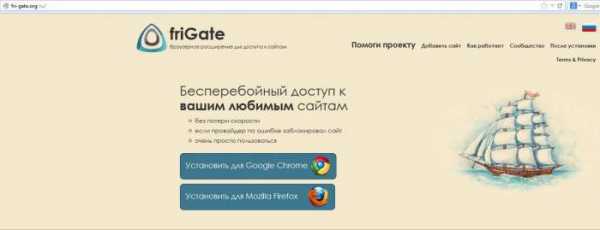
Иными словами, FriGate – это самый обычный анонимайзер, который способен изменять внешний IP компьютера при попытке доступа к заблокированному сайту (причем только к заблокированному, поскольку остальной трафик идет в обычном режиме). Обычно такая блокировка производится на региональном уровне. Например, в России бывает невозможно открыть некоторые торрент-сайты из-за якобы содержащегося на них пиратского контента. В Украине сейчас активно блокируются российские новостные ресурсы и телеканалы. В Китае и Северной Корее с интернетом дела обстоят совсем плохо. В этих странах установлен мощнейший файрвол, блокирующий практически все социальные сети вроде Facebook и Twitter или даже видеохостинг YouTube. Таким образом, чтобы получить доступ к определенному ресурсу, необходимо активировать надстройку, а пользовательский адрес будет определен, как если бы он находился в другой стране или даже на противоположной стороне земного шара.
Простейшие аналоги friGate
Исходя из принципов работы рассматриваемого расширения, можно сделать совершенно очевидный вывод о том, что в качестве альтернативного инструмента для обхода блокировки может выступать даже простейший анонимный прокси-сервер. В интернете таких сервисов миллионы.
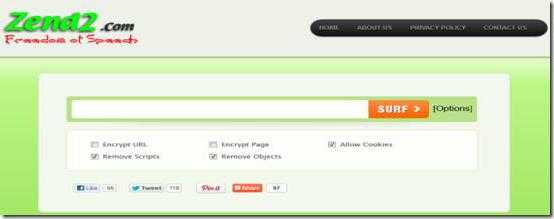
Можно найти и платные и бесплатные службы, однако принцип их использования остается неизменным. При входе на такой сайт пользователь обычно просто вводит адрес запрашиваемого ресурса, а прокси-сервер самостоятельно или по пользовательскому указанию меняет местоположение его терминала и внешний IP, направляя запрос на ресурс уже от своего имени, а при получении отклика с доступом перенаправляет его в браузер на пользовательском компьютерном терминале.
Аналог friGate в виде VPN и турборежима
В некоторых веб-обозревателях имеются дополнительные возможности обхода блокировки. Как утверждается, обычное включение специального режима Turbo позволяет посетить недоступный ресурс. Иногда это срабатывает, но большей частью на него полагаться не стоит, поскольку его желательно активировать параллельно с VPN-надстройкой для обычного ускорения подключения (сам VPN-клиент иногда может снижать скорость работы браузера по чисто техническим причинам).
Но зато использование встроенного VPN-клиента, который, по большому счету, тоже представляет собой некий аналог friGate, выглядит куда более интересным. Так, например, в браузерах Opera и Chrome достаточно просто войти в настройки и активировать соответствующее поле. В последних версиях «Оперы» значок клиента вынесен прямо на главную панель слева от адресной строки, так что управление производится одним кликом, а срабатывает подключение автоматически и очень быстро.
Но, поскольку сейчас речь идет именно о «чистых» аналогах FriGate в виде дополнительных надстроек, будет рассматривать именно их.
Обозреватель Yandex Browser
Для популярного российского браузера в специальном магазине расширений можно найти достаточно много похожих дополнений. Кроме того, что сам плагин friGate доступен в двух версиях, есть еще немало интересного.
Одним из самых популярных и наиболее практичных многие пользователи называют аналог friGate для «Яндекс»-браузера под названием Hola. В первую очередь он интересен тем, что в основном ориентирован на доступ к заблокированным сайтам, содержащим мультимедиа-контент (фотографии, видео, аудио). Но эта надстройка дает возможность не только посетить, скажем, запрещенные веб-ресурсы, но и ускорить загрузку сайтов как таковую. Некоторые пользователи ставят в упрек этому расширению то, что страну выбирать приходится вручную, а не в автоматическом режиме, как это делает FriGate. Но для FriGate нужно самостоятельно формировать списки сайтов, а при помощи Hola, например, если требуется получить доступ к американскому онлайн-радио, США в качестве текущего местоположения можно выбрать самостоятельно.
Браузер Mozilla Firefox
Для этого популярного браузера тоже создано немало расширений. Не говоря о том, что можно использовать и саму оригинальную надстройку, которая, правда, у многих вызывает трудности при установке и настройке, в качестве альтернативы прекрасно подойдет сервис CDN или надстройка ZenMate (аналог friGate для Firefox).
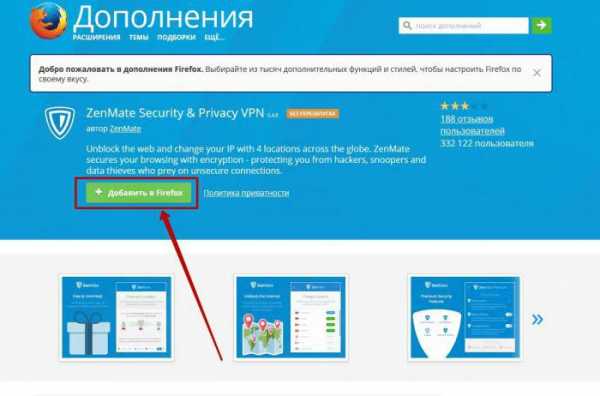
Данный инструмент может использоваться не только в Mozilla, он совершенно просто устанавливается и в другие Chromium-based обозреватели. Отзывы об этом плагине говоря о том, что надстройка несколько замедляет работу обозревателя, а для активации расширения необходимо использовать подтвержденный адрес электронной почты.
Браузер Chrome
Аналог friGate для Chrome найти и установить тоже можно. Достаточно покопаться в списке доступных расширений. Однако большинство специалистов отдельно выделяют специализированный онлайн-сервис Stealthy, который в виде адаптированной надстройки можно установить в браузеры Chrome, Opera и Firefox.
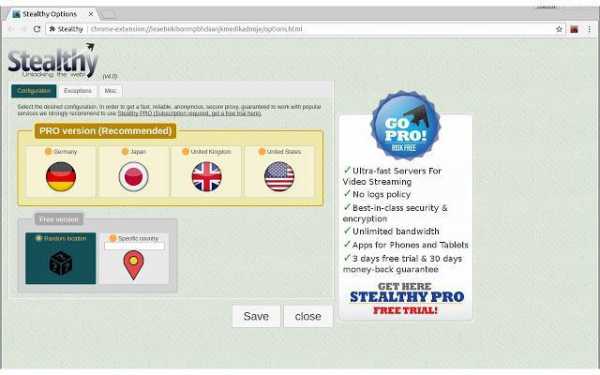
Но именно в Chrome это дополнение работает максимально стабильно и является бесплатным. Несмотря на то что в самой надстройке и можно найти некую премиум-подписку, большинству пользователей хватает и обычной версии. Единственный недостаток состоит в том, что при подключении пользователь сам не может выбрать желаемую страну нахождения прокси-сервера (а плагин работает как раз через прокси). Также можно попробовать в действии и плагины вроде Browsec или Data Compression Proxy, которые подходят для браузеров Yandex и Firefox.
Браузеры Edge и Internet Explorer
«Родной» браузер Edge от Microsoft, появившийся только в десятой версии Windows, равно как и его предшественник Internet Explorer, хоть и отличается достаточно высокой скоростью доступа к сайтам, тем не менее, увы, совершенно не приспособлен для интернет-серфинга в плане обхода всевозможных блокировок. Ни о каких доступных расширениях из специализированных магазинов или хранилищ даже речи нет. Поэтому в качестве единственного решения данной проблемы можно назвать ручную установку сторонних плагинов.
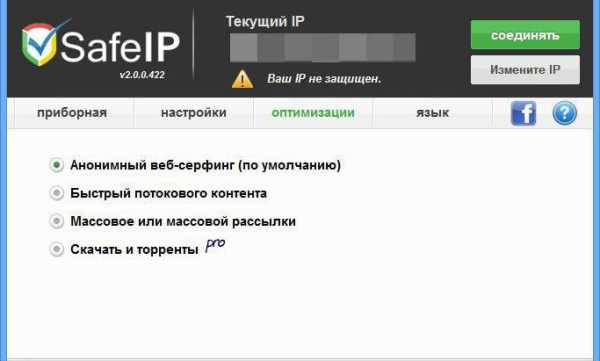
И далеко не все они будут работать, как положено. Поэтому многие эксперты одним из оптимальных вариантов называют инсталляцию небольшой дополнительной утилиты под названием SafeIP (аналог friGate для Edge и IE). Надстройка шифрует трафик и скрывает реальный IP посредством использования частного прокси-сервера и позволяет самостоятельно выбирать ближайшее местоположение для ускорения интернет-соединения.
Браузер Opera
Для этого обозревателя надстроек разработано не меньше, чем для Chrome и Firefox. Естественно, можно использовать и уже вышеописанные плагины, и встроенный VPN-клиент, который показывает весьма высокий уровень функциональности (правда, иногда ограничивает доступ к незаблокированным сайтам, выдавая ошибки).
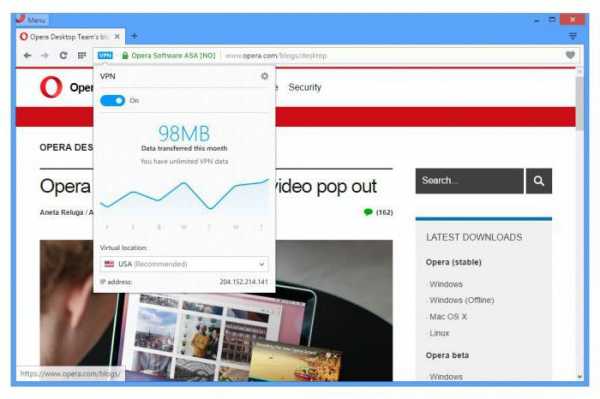
В принципе, практически все пользователи особо не рекомендуют использовать какой-то аналог friGate для Opera, а советуют просто включить параллельно турборежим и VPN. Управление VPN производится нажатием всего одной кнопки, а подключение, шифрование трафика или смена местоположения и IP выполняются в автоматическом режиме без участия пользователя.
Мобильные операционные системы Android и iOS
Наконец, посмотрим, какой можно использовать аналог friGate для Android или «яблочных» мобильных систем iOS. Практически все вышеперечисленные плагины, кроме стационарных версий, выпускаются и в мобильных модификациях, так что тут проблем особо быть не должно.
С другой стороны, если посмотреть на узкоспециализированные дополнения, для Android можно порекомендовать браузер Orweb, а для iOS – Onion. Однако они достаточно сложны в настройке, а вариант для «яблочных» девайсов требует оплату (1 доллар в год). Но, если требуется обойти блокировку без установки дополнительного обозревателя, можно воспользоваться апплетом TunnelBear. Как бы хорош он ни был, но настроить его для корректной работы рядовому пользователю будет достаточно проблематично, поскольку после подтверждения электронной почты при регистрации нужно настроить VPN-профиль и активировать его в настройках девайса. Кроме того, бесплатная версия позволяет использовать всего 500 Мб трафика ежемесячно.
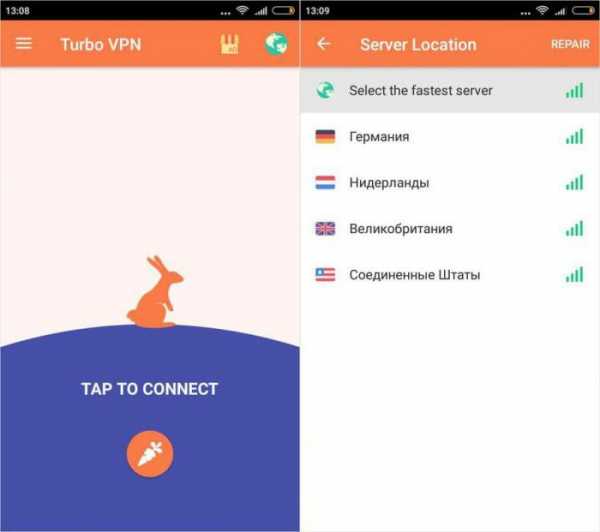
Намного более простым вариантом выглядит аналог friGate для «Андроид» в виде некой глобальной надстройки Turbo VPN, в которой ничего особо делать не нужно (она работает самостоятельно и в установленные браузеры не встраивается, что позволяет защитить и другие апплеты, использующие интернет-подключение). Достаточно просто запустить приложение, выбрать подключение и использовать либо определенную страну, либо задействовать строку выбора наиболее быстрого сервера. Единственный и неприятный минус – постоянно появляющаяся реклама. Но само приложение является абсолютно бесплатным.
Несколько слов напоследок
Вот вкратце и все, что касается наиболее известных и самых производительных аналогов friGate. В принципе, если с такими надстройками возникают проблемы (при установке или в процессе работы), нет ничего проще, нежели использовать популярный браузер Tor, который как раз и ориентирован на посещение заблокированных ресурсов, а в работе совмещает в себе функции VPN и анонимного прокси.
Впрочем, большинство из описанных надстроек особых проблем вызывать не должно. Обратить внимание стоит на возможность автоматизации процессов подключения и самостоятельного выбора желаемого местоположения или прокси-сервера. Но в браузере Opera, как уже понятно из вышесказанного, такие плагины можно не устанавливать вообще, поскольку встроенный VPN-клиент показывает себя на достаточно высоком уровне, а при появлении ошибок доступа его следует просто отключить и повторить вход на нужный ресурс.
fb.ru
как установить, настроить и как удалить
О расширении
Только нацелишься на какой-нибудь интересный сайтик, и нате вам “Заблокировано”. Разумеется, исключительно из заботы о вас. Или из-за санкций. Или у вас на работе очень строгий начальник. Или из-за того, что кое-каким структурам заняться нечем (и последнее с каждым днем кажется все более вероятным).
К счастью, это не повод рвать волосы на голове себе или ближнему своему, как, впрочем, и покидать немедленно запрещенный сайт. Можно просто запустить одно из многочисленных нынче приложений, которое надежно зашифрует ваше местонахождение и откроет доступ к вожделенной информации.
Отличным решением является friGate CDN. Это расширение для браузеров, позволяющее быстро и безболезненно обходить блокировку. Теперь вы безопасно и анонимно сможете посещать любые сайты. Работает это и на региональные блокировки, и при борьбе с “беспределом” местных сисадминов. Если на работе вам вдруг заблокировали социальные сети, friGate CDN также с радостью поможет вам.
Ключевые особенности
Все гениальное просто. FriGate CDN оценивает скорость доступа к сайту. При обнаружении проблемы (скорость слишком низкая или вовсе равна нулю), расширение подключает один из своих CDN-узлов и уже через него перенаправляет доступ. Узлы “раскиданы” по разным странам, а значит, уличить вас в посиделках на сторонних ресурсах практически нереально.
Кстати, расширение лишено болезни многих ВПН-ок, которые “съедают” часть скорости. Прогон всего трафика по протоколу HTTP/2, что помогает существенно ускорить загрузку.
Просто установите FriGate CDN на свой браузер, и вам больше не придется волноваться из-за того, что какой-нибудь сайт может быть недоступен.
Плюсы и минусы расширения
Плюсы:
- Минимальное потребление системных ресурсов.
- Возможность обойти блокировку сайтов.
- Анонимизирует работу в сети.
Минусы:
Пока не найдены.
С какими браузерами совместимо
Работает с браузерами на движке Blink (Chrome, Opera и т.д.) и Gecko (Mozilla Firefox и его многочисленные “братишки”).
friGate для Google Chrome
Скачать friGate для Google Chrome
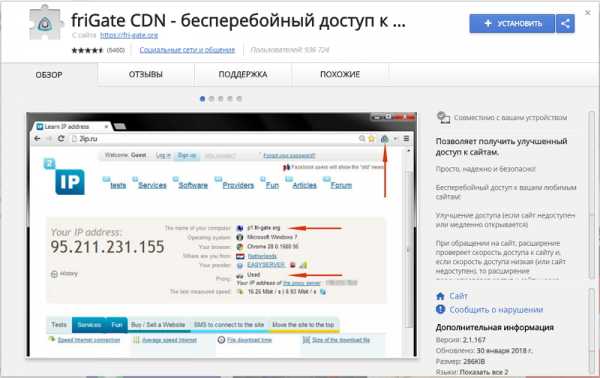
Скачать friGate для Гугл Хром
friGate для Mozilla Firefox
Скачать friGate для Mozilla Firefox
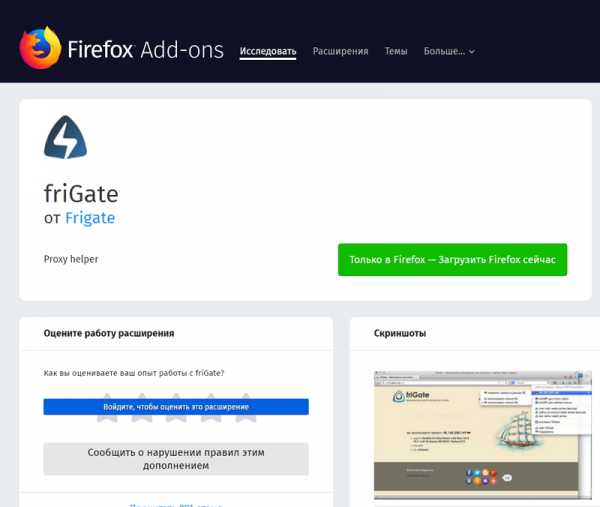
friGate для Mozilla Firefox
friGate для Opera
Скачать friGate для Opera
Скачать friGate
download-browser.ru
12 лучших расширений (плагинов) для Microsoft Edge » |
Впервые появившись в инсайдерской Windows 10 14291, с релизом Anniversary Update долгожданная поддержка расширений браузером Microsoft Edge стала доступна всем пользователям. И хотя количество таких надстроек в Магазине Windows еще очень мало (бесплатных – 38 на сей момент), можно констатировать, что «лед тронулся» и «король-то не голый!«. В подборке ниже я познакомлю вас с двенадцатью самыми рейтинговыми и полезными плагинами для нового флагманского веб-обозревателя «десятки».
Adguard AdBlocker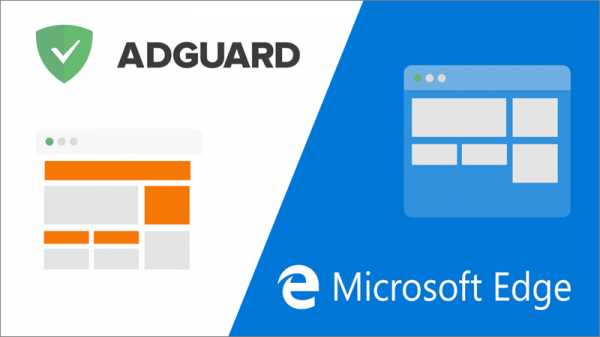
Перечень ТОП-аддонов возглавил Adguard AdBlocker – пожалуй, лучший блокировщик рекламы для русскоязычного сегмента Сети и отечественных веб-сёрферов. Сомневающиеся могут почитать вот такой авторский обзор, а остальные – смело интегрировать в Edge: дополнение «режет» всю известную интернет-рекламу, как то статичные и анимированные баннеры, назойливые всплывающие окна и текстовые объявления, виджеты соцсетей, видеорекламу на
Бесплатно скачать расширение Adguard AdBlocker для Edge здесь.
AdBlock и Adblock Plus
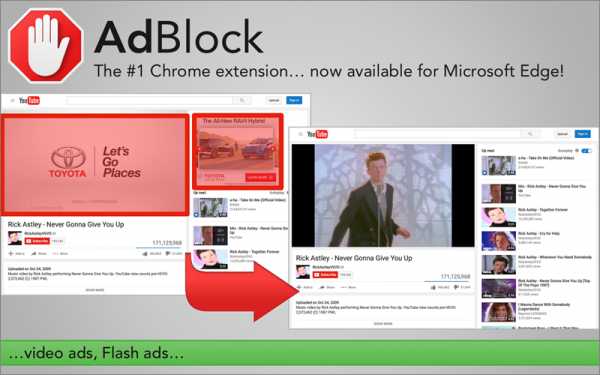
Как и предыдущий герой публикации, отличаются высочайшим качеством фильтрации рекламы и заслуженно являются всевостребованными браузерными плагинами. Для многих появление старых знакомых в репозитории Windows Store стало главным аргументом опробовать в работе штатный обозреватель. Несмотря на схожесть в названии и функциональности, это два отдельных аддона от разных разработчиков. Принцип действия и опцион аналогичны таковым их братьев-клонов в Chrome и Firefox. Кстати,
Бесплатно скачать расширение AdBlock для Edge здесь.
Бесплатно скачать расширение Adblock Plus для Edge здесь.
LastPass
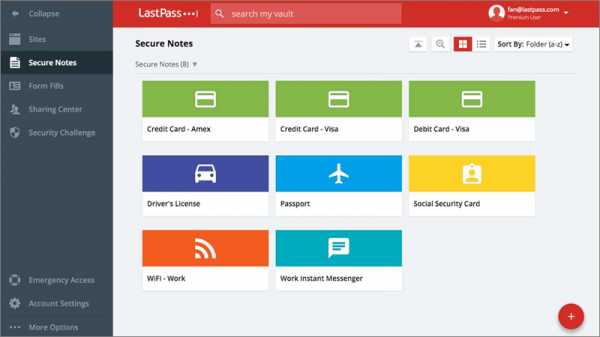
Не менее известный, чем предыдущие программные модули, менеджер паролей LastPass теперь есть в виде расширения для Edge. Два характерных момента: пароли хранятся в зашифрованном виде в «облаке» и синхронизируются с вашими устройствами, т.е. при смене браузера можно вновь загрузить плагин и получить доступ ко всем паролям. Кроме удобной формы управления сервисом, через кнопку
Бесплатно скачать расширение LastPass для Edge здесь.
Microsoft Translator
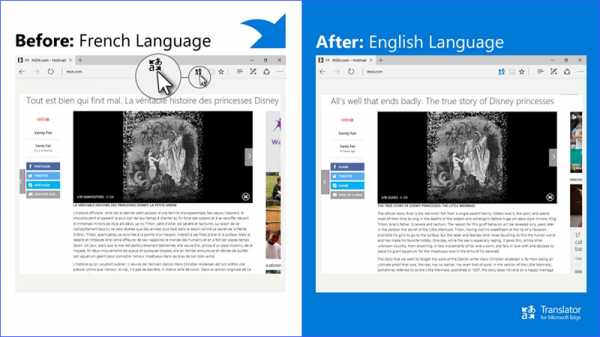
Собственная разработка компании Microsoft стала одним из первых аддонов, внедренных в инсайдерскую сборку Windows 10 build 14291. Позволяет в один клик перевести текст на любой из более чем 50 доступных языков. Инструментарий будет особенно интересен серферам, посещающим зарубежно-иноязычные порталы, а также пользователям «браузера №1» Chrome, привыкшим к удобному встроенному переводу от Google. Если язык веб-страницы отличается от системного, кнопка переводчика визуализируется в адресной строке, а выделенный текст через правую клавишу мыши можно перевести построчно.
Бесплатно скачать расширение Translator for Microsoft Edge здесь.
Office Online
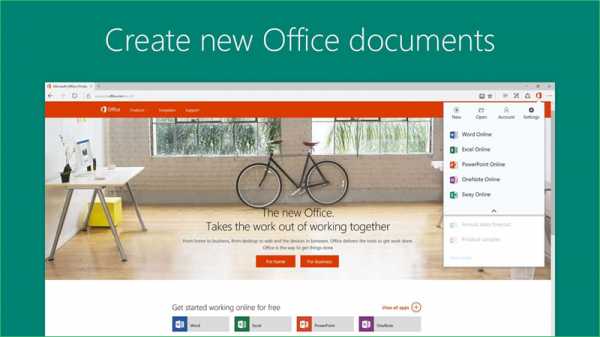
Предоставляет быстрый доступ к онлайн-пакету офисных приложений MS Word, Excel, PowerPoint, OneNote и Sway. Буквально в пару щелчков мыши легко создать новый документ или отредактировать имеющийся – все изменения сохраняются в облачном OneDrive. Более того, работать можно и оффлайн, редактируя локально расположенные на компьютере документы. Полезный бонус дополнения – есть список последних документов, позволяющий оперативно продолжить работу с ними.
Бесплатно скачать расширение Office Online для Edge здесь.
Веб-клипперы OneNote, Evernote и Save to Pocket
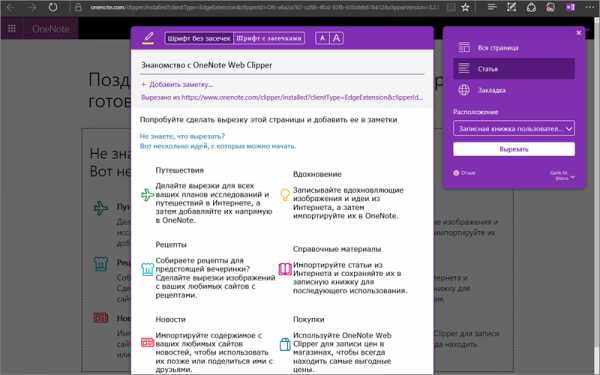
Эти плагины-надстройки значительно облегчают работу с одноименными сервисами для создания и хранения заметок в «облаке». Так, инструмент для
Бесплатно скачать расширение OneNote Web Clipper для Edge здесь.
Бесплатно скачать расширение Evernote Web Clipper для Edge здесь.
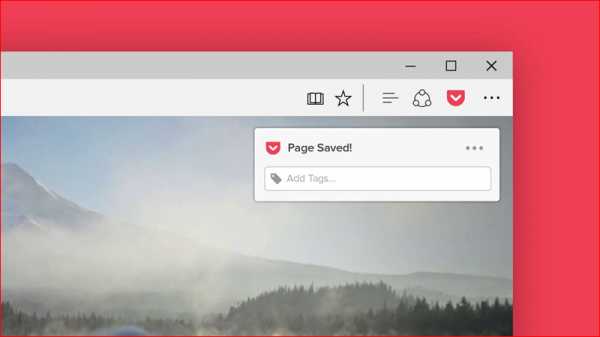
После интеграции Save to Pocket в Edge появляется узнаваемая красная кнопка для сохранения веб-страниц в популярном сервисе Pocket. С ее помощью легко отложить понравившийся материал, а синхронизация и поддержка различных платформ позволяют просматривать контент в любое время на любом смартфоне (планшете). При наличии свободного времени и следуя рекомендациям сервиса, можно читать отложенные «интересности» других пользователей. Среди дополнительных опций аддона – добавление тегов и отправка открытой страницы сразу в архив.
Бесплатно скачать расширение Save to Pocket для Edge здесь.
Enhancer for YouTube
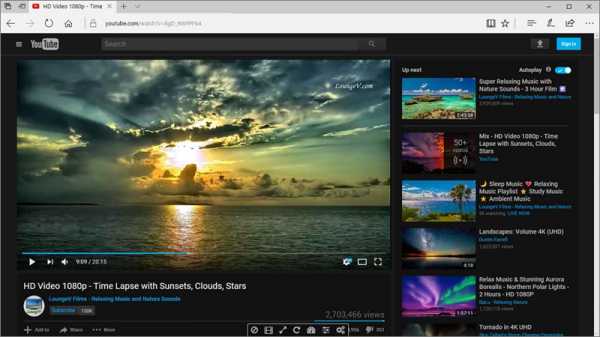
С помощью сего мультибраузерного «улучшителя YouTube» (150 тысяч скачиваний только на
Бесплатно скачать расширение Enhancer for YouTube для Edge здесь.
Download music from VK (Скачать музыку с ВК)
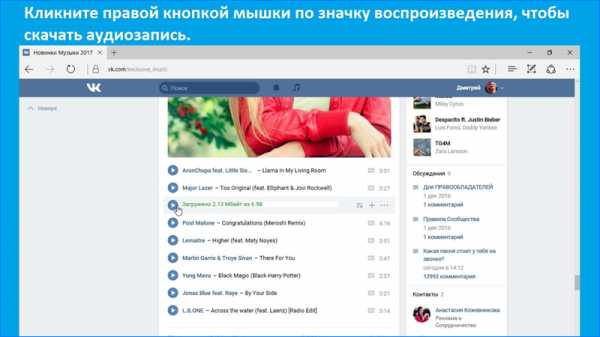
Пользователи крупнейшей в России и Европе соцсети останутся довольны – теперь в Edge есть дополнение для скачивания музыки с ВКонтакте. Чтобы скачать любимую аудиозапись, нажмите правой мышиной клавишей по значку воспроизведения. При необходимости прервать процесс кликните той же клавишей по блоку с информацией о текущей загрузке.
Бесплатно скачать расширение Download music from VK для Edge здесь.
Mouse Gestures (Действия с помощью мыши)
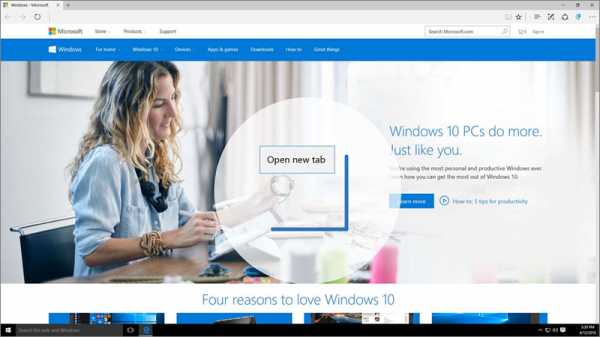
Последняя представленная разработка – еще один аддон от софтверного гиганта Microsoft. Mouse Gestures
Бесплатно скачать расширение Mouse Gestures для Edge здесь.
Подытоживая, пока Edge предлагает очень компактный набор плагинов, однако супернастраиваемые Firefox и Chrome когда-то начинали также. Согласитесь, кой-какие полезные для серфинга в Сети инструменты доступны к загрузке уже сейчас, при условии, что ОС находится в актуальном состоянии (установлен Anniversary Update).
Important!
О том, как интегрировать расширения в браузер Edge я написал тут.
Дмитрий dmitry_spb Евдокимов
testsoft.su
Аналоги friGate для браузеров
Заблокировать сайт могут как его владелец, так и соответствующие органы государственной власти. В любом случае эти блокировки во многих случаях обойти не так уж и сложно. Для этого существует масса отдельных программ и расширений для браузеров, которые способны обойти практически любой сложности блок в несколько кликов. Одним из популярных расширений является friGate, но его аналоги для браузеров так же отлично справляются со своей задачей. Сегодня мы поговорим о лучших из них.

Аналоги расширения friGate
Содержание статьи:
Zenmate – лучший аналог friGate
Это расширение пользуется большой популярностью. С помощью программы Zenmate вы можете шифровать свои соединения в различных сетях, подключаться к защищенным прокси-серверам, а также посещать различные заблокированные веб-узлы. Расширения доступно для браузеров, разработанных на Chromium движке. Аналогом Фригат уже пользуются более 34 миллионов пользователей по всему миру.
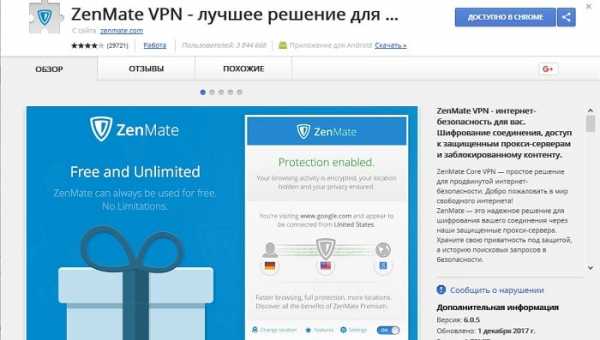
Расширение для браузеров Zenmate
Одним из лучших качество расширения является его простота в работе. Нет необходимости в тщательных настройках, его нужно установить и все! Вы можете пользоваться им уже с момента установки. Для обхода блокировки сайтов предоставляются сервера со всех популярных европейских стран Германии, Швейцарии, восточных – Китая и многих других. Для того, чтобы начать использовать бесплатные сервисы Zenmate, необходимо пройти короткую регистрацию.
Читайте также: friGate перестал работать для Firefox.
AnonymoX – расширение для популярных браузеров
С расширением AnonymoX вы сможете избегать блокировок, как сетевым администратором на своем рабочем месте, так и блокировок на государственном уровне. Установить его можно стандартным способом через магазин, доступный в каждом браузере.
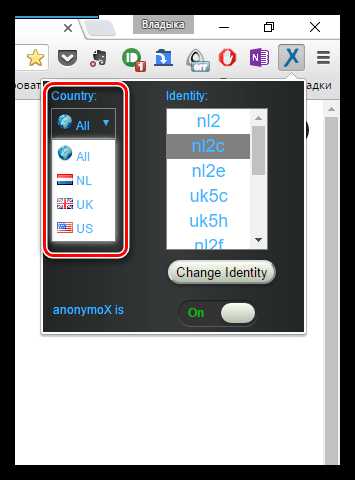
Выбор страны в расширении anonymoX
Расширение AnonymoX позволяет изменять ваш настоящий IP-адрес путем присоединения его к proxy-серверу. Программа имеет настройки, при помощи которых вы можете сделать выбор IP-адреса страны самостоятельно, а также активировать и деактивировать расширение соответствующими кнопка ON/OFF. Для выбора определенного сервера государства, нажмите кнопку «Country». В целом приложение справляется с поставленной целью, как и в других подобных расширениях есть возможность активировать и запускать кнопкой через верхнюю панель в браузере.
Полезно знать: Как пользоваться friGate.
Stealthy — достойный аналог friGate
Удобное расширение для браузеров на базе Chromium. Есть возможность открыть заблокированный контент одним нажатием кнопки. Практически любой блок можно обойти при помощи этого расширения, включая правительственные блоки на популярных ресурсах, таких как Facebook и YouTube. Еще одним отличием расширения является его борьба с собирателями информации о пользователе.
В бесплатной версии аналога friGate при смене вашего IP вы получите случайный сервер для смены адреса, есть и небольшой выбор из стран. Обычно рекомендуют для смены сервера Англии или США, но они доступны только в PRO-версии. К положительным качествам расширения можно отнести возможность сразу же работать с ним, без каких-либо предварительных надстроек и возможность устанавливать Stealthy на любой популярный браузер, а также отсутствие рекламы в бесплатной версии.
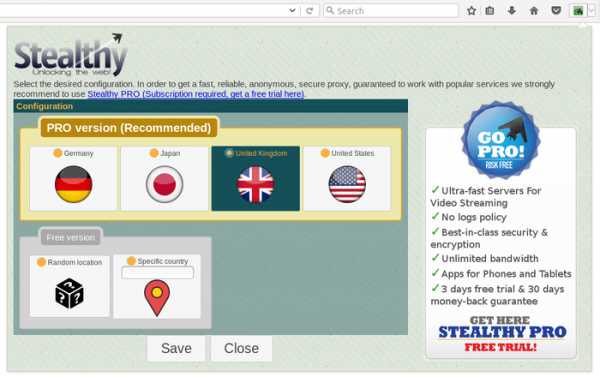
Окно расширения Stealthy
Есть также и минусы, к которым относится уменьшение скорости интернета при включении расширения, когда приложение активировано весь ваш трафик проходит через proxy, из-за чего приходится часто теребить кнопку включения/отключения.
Browsec – еще одно отличное дополнение для браузеров
Расширение для всех популярных браузеров Google Chrome, Mozilla, Opera, Firefox, Яндекс.Браузер, которое позволяет обходить блокировки сайтов и получить полную анонимность при необходимости в сети Интернет. Данное расширение позволяет зашифровывать интернет-трафик при помощи облачных хранилищ, прятать реальные IP-адреса владельцев, что дает устранять многие блокировки сайтов. Ее также используют те пользователи, которые ценят повышенную конфиденциальность, обход всех действующих программ, которые собирают данные о пользователе в сети.
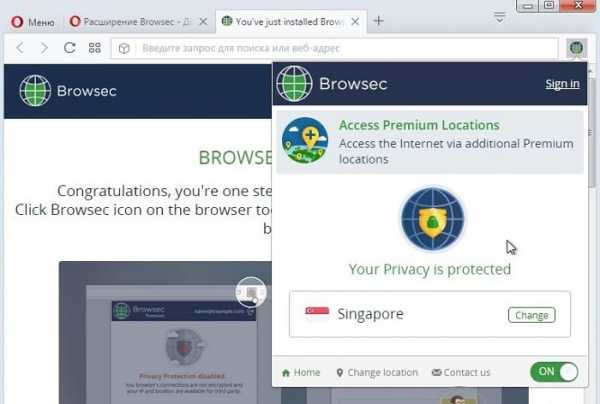
Расширение для обхода блокировок Browsec
Судя по отзывам в магазинах популярных браузеров, приложение имеет практически во всех высокие оценки, которые оставляет пользователь. Установить его можно традиционным способом, пользоваться расширением очень просто, настроек минимум, поэтому в них разберется даже неопытный пользователь. Нет никаких ущемлений со стороны разработчиков в свою пользу, с целью приобрести Pro-версию.
Принцип работы Browsec напоминает технологию VPN: весь трафик, исходящий из вашей сети будет зашифрован и перенаправлен через защищенную облачную сеть. А это значит, что ваш трафик не способен никто идентифицировать или отследить и тем более анализировать.
Так, при помощи вышеописанных аналогов расширения friGate для браузеров вы сможете легко и в пару кликов обойти любую блокировку сайта, будь она правительственная или установленная администратором, а также посещать сайты анонимно, без отслеживания вашего местоположения.
Вконтакте
Одноклассники
sdelaicomp.ru
Расширения для браузера Microsoft Edge
Вначале августа компания Microsoft выпустила второе крупное обновление для своей операционной системы Windows 10, которое получило название Anniversary Update. Апдейт принес очень много всевозможных интересных и полезных изменений, но сейчас я бы хотел сделать акцент именно на появлении в Microsoft Edge расширений. В сегодняшнем материале я расскажу вам о тринадцати дополнениях для этого браузера. Почему именно о тринадцати? Все очень просто. Потому что их всего доступно тринадцать!
AdBlock и AdBlock Plus
Больше всего пользователи Microsoft Edge (а такие действительно есть) хотели получить блокировщик рекламы AdBlock. Именно эти дополнения (AdBlock и AdBlock Plus) и появились (еще в инсайдерских сборках) для браузера одними из первых. AdBlock и AdBlock Plus отличаются между собой названием количеством настроек, но со своей основной задачей – блокировкой рекламы – оба расширения справляются отлично.
Загрузить AdBlock | AdBlock Plus
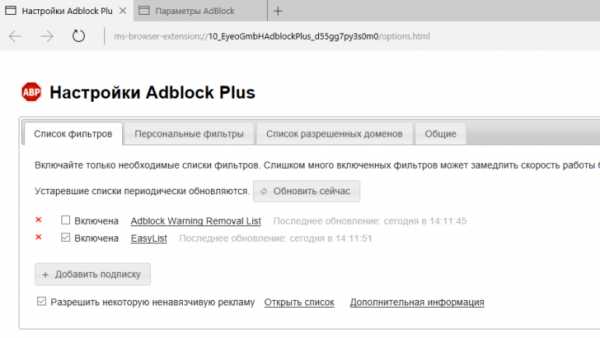
Pin it Button и Translator
Также в списке расширений есть дополнение Pin it Button от сервиса Pinterst, которое позволяет собирать найденные в Сети идеи (статьи, изображения) в одном месте. Не обошлось и без переводчика Translator for Microsoft Edge – дополнение позволяет переводить веб-страницы или отдельные выделенные слова на любой из 50 доступных языков. Если первое расширение нужно будет далеко не всем, то второе – мастхев.
Загрузить Pin it Button | Translator
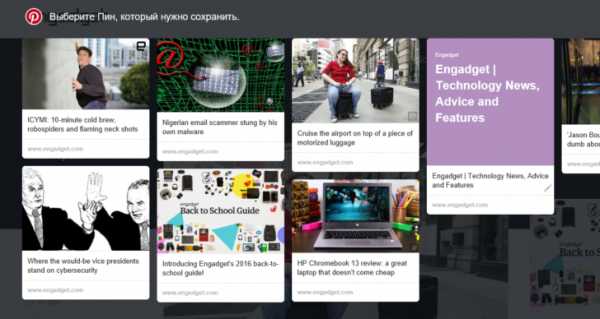
OneNote Web Clipper и LastPass
Расширение популярного менеджера паролей LastPass также доступно для Microsoft Edge, но только дело в том, что я лично не знаю ни одного человека, который бы им пользовался. Но вообще такие люди есть, вот им дополнение точно пригодится. Что касается OneNote Web Clipper, то это расширение позволяет сохранять нужные веб-страницы в OneNote, редактировать их там (выделять какие-то элементы или вырезать), а за тем делиться ими с друзьями или же просто сохранять для себя.
Загрузить OneNote Web Clipper | LastPass
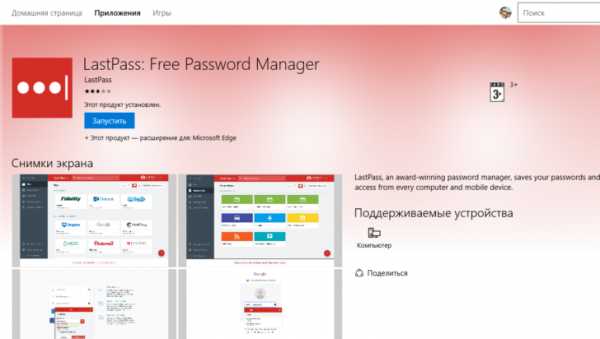
Evernote Web Clipper и Amazon Assistant
Расширение Evernote Web Clipper во многом напоминает OneNote Web Clipper, только работает уже, как понятно из названия, с сервисом Evernote. Если говорить о расширении Amazon Assistant, то оно позволяет следить за сделками дня, сравнивать цены на товары и быстро открывать популярные разделы на Amazon. Именно для людей, которые часто что-то заказывают с Amazon дополнение точно будет очень полезным.
Загрузить Evernote Web Clipper | Amazon Assistant
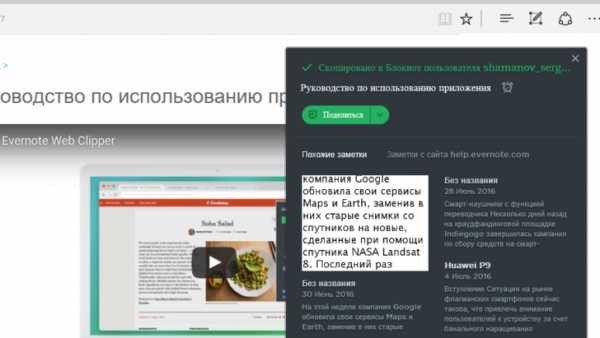
Office Online и Save to Pocket
Если вы пользуетесь Office Online, то очень в тему будет соответствующее расширение. С его помощью можно посмотреть последние редактируемые документы и буквально в один клик создать новый. Набор возможностей пока минимальный, но и уже доступные функции упрощают жизнь. Ну, а с Save to Pocket все просто – дополнение позволяет быстро добавлять понравившиеся материалы в сервис отложенного чтения Pocket.
Загрузить Office Online | Save to Pocket
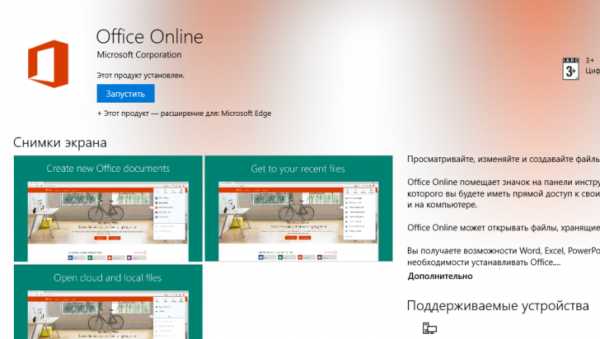
Reddit, Mouse Gestures и Page Analyzer
Расширения Reddit и Mouse Gestures появились еще в одной из мартовских тестовых сборок. С ними все ясно: первое – дополнение от сервиса Reddit, а второе – набор инструментов, который дает возможность управлять браузером при помощи жестов мыши. Что касается Page Analyzer, то это расширение предназначено уже в первую очередь для веб-разработчиков. Оно позволяет проверять страницы на различные ошибки и тестировать их производительность.
Загрузить Reddit | Mouse Gestures | Page Analyzer
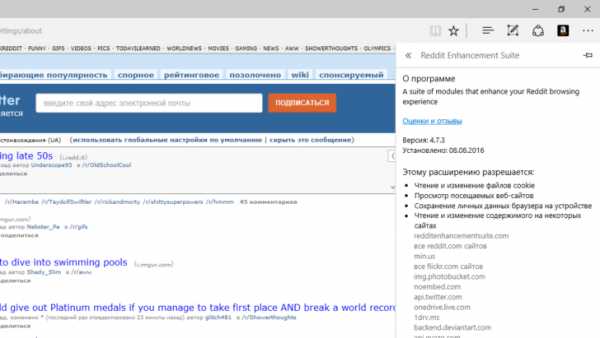
Да, расширений пока доступно не так и много. Всего тринадцать штук. Но дело в том, что в этом списке есть практически все самые популярные. Лично для себя в этом я проблемы вообще не вижу, потому что единственное дополнение для Google Chrome, которым я пользуюсь, называется Google Mail Checker (оно показывает количество новых сообщений). Его для Microsoft Edge пока нет (и не факт, что скоро появится), но дело в том, что средства самой системы Windows 10 позволяют выводить уведомления о новых письмах в Action Center. Что тоже достаточно удобно. А какими расширениями (браузер значения не имеет) пользуетесь вы? Напишите в комментарии.
Если вы нашли ошибку, пожалуйста, выделите фрагмент текста и нажмите Ctrl+Enter.
keddr.com
Обзор специализированных способов обхода блокировок в интернете / Habr
Представляю вашему вниманию обзор и мои субъективные оценки некоторых специализированных способов обхода блокировок со стороны провайдеров или сетевых администраторов.1. Аддоны для браузеров
ZenMate (Chromium-based, Firefox, Android, iOS)
- Удобство использования: 5/5
- Скорость: 5/5
- Шифрование трафика: Да (TLS)
- Анонимность: Да
- Проксирование всего трафика: Да
- Выборочное проксирование: Да
Описание:
Хороший, быстрый аддон.
На момент тестирования было доступно 5 прокси в разных странах.
Плюсы:
Высокая скорость работы аддона
Быстрые прокси
Минусы:
Требуется регистрация в сервисе
Hola (Firefox, Chromium-based, Internet Explorer, Android)
- Удобство использования: 3/5
- Скорость: 4/5
- Шифрование трафика: Нет
- Анонимность: Да
- Проксирование всего трафика: Нет
- Выборочное проксирование: Да
Описание:
Можно выбрать страну, из длинного выпадающего списка.
Можно переключиться на следующий прокси в этой стране,
если текущий работает плохо.
Плюсы:
Большой выбор стран
Высокая скорость прокси
Минусы:
Внимание! Приложение продает ваш интернет-канал третьим лицам! Подробности здесь.
Проксирует только по домену. Не умеет проксировать все и сразу.
Если при открытии заблокированного сайта закешировалась провайдерская заглушка,
то придется заходить в настройки аддона и добавлять его вручную через
страницу настроек.
Интерфейс настроек открывается медленно.
Не поможет против Full DPI.
FriGate (Chromium-based, Firefox)
- Удобство использования: 4/5
- Скорость: 5/5
- Шифрование трафика: Нет
- Анонимность: Да
- Проксирование всего трафика: Нет
- Выборочное проксирование: Да
Описание:
Аддон использует собственный список заблокированных сайтов. Также, вы можете
составлять списки с собственными сайтами, которые вы хотите проксировать.
Аддон умеет определять, заблокирован ли у вас конкретный сайт, или нет, и
включаться только в том случае, если он заблокирован, однако доступна
опция «проксировать всегда».
Можно использовать свой собственный прокси, а не прокси сервиса.
Заявлен режим «AntiDPI» для обхода провайдерского DPI, однако
у меня он не заработал.
Firefox-версия умеет проксировать все сайты, в отличие от Chrome-версии.
Плюсы:
Использует список заблокированных сайтов, обновляемый администраторами
Умеет определять, заблокирован ли сайт, и только в случае блокировки
использовать прокси.
Минусы:
В списке заблокированных сайтов небольшое количество адресов
Stealthy (Chromium-based, Firefox)
- Удобство использования: 4/5
- Скорость: 2/5
- Анонимность: Нет
- Шифрование трафика: Нет
- Проксирование всего трафика: Да
- Выборочное проксирование: Нет
Описание:
Бесплатная версия аддона просто устанавливает один из публичных
прокси-серверов в настройки браузера, в то время как в платной версии
доступны два премиум-прокси сервера.
Плюсы:
Не выявлено
Минусы:
Медленная скорость открытия сайтов
Крайне скудное количество настроек
Anonymox (Firefox, Chromium-based)
- Удобство использования: 5/5
- Скорость: 3/5
- Шифрование трафика: Нет
- Анонимность: Да
- Проксирование всего трафика: Да
- Выборочное проксирование: Частично (можно выбрать прокси для конкретного сайта)
Описание:
Проксирует все сайты.
На момент обзора, в бесплатной версии аддона
было доступно 9 прокси-серверов в 3 странах для выбора.
Быстрые и анонимные серверы помечаются отдельными значками,
однако, на момент тестирования и не-анонимные серверы
являлись, фактически, анонимными.
Плюсы:
Удобный интерфейс
Возможность удалять все cookie или с конкретного домена
при переключении сервера
Минусы:
Реклама на страницах в бесплатной версии, ограничение
скорости и трафика
Chrome-версия не справляется с Full DPI
Browsec (Firefox, Chromium-based, iOS)
- Удобство использования: 4/5
- Скорость: 5/5
- Шифрование трафика: Да
- Анонимность: Да
- Проксирование всего трафика: Да
- Выборочное проксирование: Нет
Описание:
Очень простой интерфейс, фактически нет настроек
Плюсы:
Высокая скорость работы прокси
Минусы:
Не выявлено
Data Compression Proxy (Chrome)
- Удобство использования: 5/5
- Скорость: 4/5
- Шифрование трафика: Да
- Анонимность: Нет
- Проксирование всего трафика: Да
- Выборочное проксирование: Нет
Описание:
Аддон использует сжимающий прокси-сервер Google, фактически,
это аналог Opera Turbo.
Аддон проксирует только HTTP (не HTTPS)
Плюсы:
Не выявлено
Минусы:
Отсутствие настроек
2. PAC-файлы для браузеров
Русский Immunicity
- Удобство использования: 2/5
- Скорость: 4/5
- Шифрование трафика: Нет
- Анонимность: Нет
- Проксирование всего трафика: Нет
- Выборочное проксирование: Да
Описание:
Надстройка над PAC-файлом от Immunicity.
Открывает только заблокированные торрент-трекеры (в том числе русские) и порносайты.
Плюсы:
Не выявлено
Минусы:
Открывает очень ограниченное количество сайтов
ПростоVPN.АнтиЗапрет
- Удобство использования: 5/5
- Скорость: 5/5
- Шифрование трафика: Да (только Firefox и Chromium-based)
- Анонимность: Да
- Проксирование всего трафика: Нет
- Выборочное проксирование: Да
Описание:
Открывает все сайты, внесенные в реестр.
Доступен исходный код
Плюсы:
Высокая скорость
Минусы:
Не выявлено
3. VPN
ПростоVPN.АнтиЗапрет
- Удобство использования: 5/5
- Скорость: 5/5
- Шифрование трафика: Да
- Анонимность: Да
- Проксирование всего трафика: Нет
- Выборочное проксирование: Да
Описание:
Открывает все сайты, внесенные в реестр.
Доступен исходный код
Плюсы:
Высокая скорость
Минусы:
Не выявлено
Дополнительный материал
Флибуста. Обратная сторона. Инструкции по установке и запуску i2p, TOR и VPN для «чайников». v. 1.0
Как срать на Роскомнадзор и смотреть закрытые им сайты
Как зайти на заблокированный сайт
Блоку-НЕТ!
habr.com
10 лучших расширений для Edge на сегодня

С тех пор, как в прошлом августе было выпущено обновление Windows 10 Anniversary, в браузере Microsoft Edge разрешено использование сторонних расширений для улучшения его функциональности и персонализации. Тем не менее, несмотря на популярность таких дополнений в других браузерах, за прошедшие девять месяцев с приобретения этой возможности, Edge пока не может похвастаться особенно большим количеством возможных программных расширений.
На момент написания этого обзора в Windows Store было доступно менее 40 расширений — в то время как в каталогах для Chrome и Firefox предлагаются сотни таковых.
Что ж, во всяком случае, каталог Edge уже достаточно велик для изучения в поисках интересных и полезных дополнений для пользователей Edge.
Представляем наш топ-10 расширений браузера Edge.
Блокировщик рекламы Adblock Plus
Пользователи, бдительно стоящие на страже границ своей конфиденциальности, а также все те, кто ненавидит, когда им докучает неумеренная реклама, вряд ли обойдутся без хорошего рекламного блокировщика. Adblock Plus — это номер один в в каталоге Edge. Это популярное расширение ведет себя ровно так же, как и во всех других браузерах. Вы скачиваете и устанавливаете его, в результате чего реклама начинает блокироваться. Если вам нужно остановить работу ABP на каком-то определенном сайте, просто кликните иконку и выберите Enabled on this site на выпадающем меню.
Блокировщик трекеров Ghostery
Другой популярной возможностью обеспечения конфиденциальности и защиты является Ghostery. Это расширение само по себе не является блокиратором рекламы, но результат весьма схож, поскольку Ghostery обнаруживает и блокирует технологии отслеживания на посещаемых вами сайтах, ускоряя загрузку и устраняя перегруженность страниц, а также обеспечивая защиту ваших данных и конфиденциальности. Какие-то рекламные объявления могут и прорваться через этот щит. Если это нежелательно, можете использовать дополнение Ghostery параллельно с блокировщиком рекламы.
Сохранение избранного в Pocket
Известный сервис сохранения для прочтения позже под названием Pocket разработал расширение для браузера Microsoft Edge, чтобы вы могли легко сохранить «на потом» страницы, изучением которых в данный момент заниматься некогда. Когда расширение установлено, кликните на иконку, чтобы залогиниться. Далее можете бороздить просторы Интернета как всегда, если вам захочется сохранить доступ к странице — нажмите на иконку и линк будет занесен в ваш список.
С тем же успехом вы сможете читать страницы из своей коллекции на смартфоне, с помощью приложений для Android и iOS. Собственно, этим работа этого расширения и отличается от привычного «избранного»: список линков находится не на вашем компьютере, а в сети, и доступ к нему вы можете получить откуда угодно, был бы инструмент под рукой.
Ре-дизайнер Tampermonkey
Те из продвинутых пользователей, кому не по душе внешний вид или устройство популярного вебсайта, могут воспользоваться скриптами Tampermonkey, чтобы изменить его представление на собственном компьютере по своему вкусу, а то и добавить какие-то новые опции. Это расширение — альтернатива Greasemonkey из Firefox, и оно действительно классное.
Tampermonkey также поможет вам обезопасить себя от утечки данных в окнах онлайн-оплаты, отключить защищенную от блокировки рекламу, переделать у себя вид Фейсбука или YouTube.
Единственное предупреждение насчет Tampermonkey состоит в том, что оно полагается на программы, написанные самими пользователями. Избегайте скриптов из недостоверных источников, дабы не устроить себе большие проблемы.
Настройщик Reddit Enhancement Suite
Еще одно расширение, появившееся сразу, как только стала возможной разработка сторонних дополнений, Reddit Enhancement Suite предоставляет вам возможности профессионального сайта Reddit. Заменить фон страницы, включить предпросмотр комментария до его публикации, быстро переключиться между разными аккаунтами, проглядеть изображения в той же вкладке вместо открытия новой — и еще много-много разных опций на ваш вкус и выбор.
На самом деле, RES — это не единичное расширение, а целая мастерская разнообразных возможностей, которую вы настраиваете под себя сами. Если вам нравится «конструктор» Reddit, вас ждет много увлекательных часов, которые вы с удовольствием потратите на персонализацию любимых сайтов.
Переводчик Microsoft Translator
В браузер Google Chrome этот инструмент встроен изначально, но если вы хотите и с помощью Edge читать статью на английском, французском, немецком или других языках, не зная оных, вам поможет Microsoft Translator.
Оказавшись на странице, написанной на неизвестном вам языке, кликните на иконку переводчика справа от адресной строки, и уже через несколько секунд вы сможете прочитать приблизительный машинный перевод содержимого. Вряд ли он будет безупречным, но получить какое-то представление о сути сказанного на странице вы вполне сможете.
Менеджер паролей LastPass
Встроенный в браузер менеджер паролей LastPass в последние несколько месяцев имел изрядно хлопот с проблемами безопасности, однако так и остался крепким и легким в использовании способом управления вашими паролями. Кроме того, он умеет хранить под надежной защитой записи в зашифрованном виде, заводить персональные профили с данными вашей кредитной карты, и даже пристегивать при необходимости файлы туда, куда укажут. LastPass бесплатен, а всего за 12 долл в год вы можете использовать его на всех своих цифровых устройствах.
Менеджер паролей RoboForm
Если вам по какой-то причине не подходит LastPass, также можете попробовать RoboForm. Этот менеджер паролей обладает сходными с LastPass возможностями: управление паролями и их генератор, заполнение веб-форм, шифрование заметок.
Аналогично LastPass, существует и бесплатная версия RoboForm, и платная: 20 долларов за 18 месяцев.
Веб-клипперы: OneNote and Evernote
Мы не намерены впустую спорить, какое из расширений для редактирования скриншотов веб-страниц с их последующим сохранением является наилучшим. Каждый из продуктов имеет своих защитников и массу железобетонных причин для пользования именно им, а не другим. Зачем воевать? Оба приложения, как OneNote, так и Evernote, существуют в виде дополнений к браузеру Edge, позволяя вам делать скриншоты из Интернета и сохранять их в своих заметках. Используйте тот, который вам более по душе, делая вид, что другого не существует — по крайней мере, до того неизбежного момента, когда вас заинтересует, как же справляется с этим делом вторая половина пользователей.
Разведчик BuiltWith Technology Profiler
А вот это уже для совсем повернутых на сетевых технологиях. BuiltWith Technology Profiler — очень интересное расширение, которое собирает максимум возможной скрытой информации о вебсайтах, которые вы посещаете. Вы можете посмотреть, на сервере какого типа располагается данный сайт, какими рекламными трекерами он оснащен, что за веб-технологии были использованы для создания этого сайта, какой у него SSL провайдер, даже какими способами для обеспечения контента он пользуется. Вся эта информация довольно симпатично и удобно собрана в выпадающей панели.
Просто установите это дополнение, кликните на него и через несколько секунд изучайте результат.
Вот пока и все наши любимые дополнения для браузера Edge. Будем надеяться, что каталог вскоре расширится, и мы сможем добавить в этот список что-нибудь новенькое.
www.dgl.ru